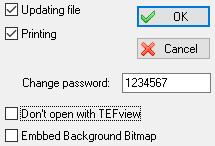Menü Datei
Mit Hilfe dieses Menüs steuern Sie Dateioperationen, Druck und Import und Export Funktionen. Hier finden Sie auch den Menüpunkt für die TablEdit "Sprachen-Steuerung", den Tabulaturen Manager und der Datei Historie.
Vier Menüpunkte verfügen über Untermenüs (dies erkennen Sie an den kleinen schwarzen Dreiecken rechts neben den entsprechenden Menüeinträgen. Wenn ein Menüeintrag über Tastenschlüssel angesprochen werden kann, wird dieser immer rechts neben dem Menüpunkt angezeigt (z.B. Neu... können Sie auch mit dem Tastenkürzel [Strg]+[N] ansprechen).
Mit Hilfe des unterstenden Dialoges können Sie von vornherein Partituren mit mehreren Instrument-Modulen (z.B. Guitar Standard und Bass) erzeugen.
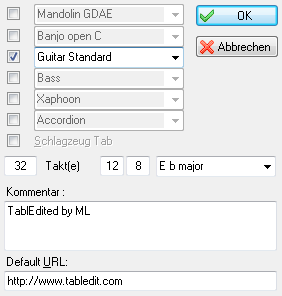
Der oben abgebildete Dialog zeigt sieben Kontrollfelder mit sechs Listenfeldern für Instrumente. Zusätzlich finden Sie ganz unten ein Kontrollfeld für Schlagzeug-Tabulatur. Betätigen Sie die Schaltfläche [OK], ohne eines der Kontrollfelder zu aktivieren, erzeugt TablEdit eine einzige, leere Partitur, wobei das zuletzt benutzte Instrument eingestellt wird.
Sie können die Instrumente ändern, indem Sie auf das Dreieck im Listenfeld klicken. Es öffnet sich eine Liste mit allen verfügbaren Instrumenten. Verwechseln Sie bitte nicht die hier aufgeführten Instrumente mit den MIDI Klängen / Instrumenten. Möchten Sie diese ändern, müssen Sie den Dialog MIDI Optionen verwenden.
Der "Neu..." Menüeintrag erzeugt eine leere Partitur mit 24 Takten. Sie können die Anzahl der Takte jederzeit erweitern, indem Sie über "Bearbeiten" zusätzlich benötigte Takte einfügen.
Die Schaltfläche ![]() "Neu" in der Symbolleiste zeigt nicht den Dialog "Neue Tabulatur" an. Es wird einfach ein Klon des ersten Moduls der aktuellen Tabulatur erstellt. Dies ist besonders interessant für diejenigen, die ein Instrument mit einer bestimmten Konfiguration (Akkordeon, Steel Guitar Pedal, etc...) verwenden.
"Neu" in der Symbolleiste zeigt nicht den Dialog "Neue Tabulatur" an. Es wird einfach ein Klon des ersten Moduls der aktuellen Tabulatur erstellt. Dies ist besonders interessant für diejenigen, die ein Instrument mit einer bestimmten Konfiguration (Akkordeon, Steel Guitar Pedal, etc...) verwenden.
Datei öffnen
TablEdit Dateien
Mit dem {Datei | Öffnen} Befehl (Tastenschlüssel [Strg]+[O] wird eine bestehende *.tef oder *.tab Datei geöffnet.
Sie können selbstverständlich auch über den Windows Explorer Tabulaturen öffnen. Ein Doppelklick auf eine Datei mit der Erweiterung *.tef startet TablEdit automatisch und öffnet die entsprechende Tabulatur.
Möchten Sie mehrere Partituren gleichzeitig öffnen, drücken Sie die Taste [Strg]. Solange diese gedrückt bleibt, können Sie Dateien markieren. Alle markierten Partituren werden anschließend in einem neuen Fenster geöffnet. Somit können Sie gleichzeitig mit beiden Partituren arbeiten um beispielsweise Takte oder Noten aus der einen in die andere Partitur zu kopieren.
Beachten Sie, daß nur die jeweils zuletzt ausgewählte Tabulatur am Bildschirm zu sehen ist. Möchten Sie beide bzw. alle Tabulaturen am Bildschirm sehen, wählen Sie die entsprechende Option im Menü "Fenster".
Achtung ! Sie sollten nicht versuchen, eine Datei mit der Datei Erweiterung "*.tab", die nicht mit TablEdit erstellt wurde, über TablEdit zu öffnen. In diesem Fall erhalten Sie die Fehlermeldung "Fehler beim öffnen:(Dateiname)".Wenn Sie eine ASCII Datei (diese hat in der Regel die Erweiterung "*.tab") mit TablEdit weiter bearbeitet möchten, benutzen Sie bitte den Befehl Datei ASCII Import.
Andere Dateien
Auch GuitarPro, PowerTab, Bucket o'Tab oder TabRite Tabulaturen können Sie mit TablEdit öffnen. In diesem Fall müssen Sie jedoch darauf achten, die richtige Datei-Erweiterung in der Dateityp-Abfrage des Menü-Befehls "Datei öffnen" auszuwählen.
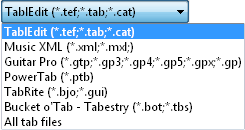
TablEdit übernimmt die grundlegenden Infomationen solcher Tabulaturen (Anzahl der Saiten, Instrument, Stimmung, Noten und die Spezialeffekte).
Ebensfalls können Sie mit TablEdit Music XML Dateien (www.musicxml.org) öffnen. Es genügt in disem Fall, die Datei-Erweiterung ".xml" in der Dateityp-Abfrage des Menü-Befehls "Datei öffnen" auszuwählen.
Komprimierte Dateien
TablEdit ist in der Lage, TablEdit-Dateien zu öffnen, die in einer komprimierten Datei (.zip) enthalten sind. Wenn es nur eine Datei gibt, öffnet TablEdit diese automatisch. Wenn es mehrere gibt, bietet TablEdit Ihnen die Möglichkeit, die zu öffnende Datei auszuwählen. Wenn es keine gibt, erhalten Sie eine Warnmeldung.
Arbeitsmappen
Arbeitsmappen sind einfach eine Liste von Dateien, die mit dem Befehl { Fenster | Als Arbeitsmappe speichern } gespeichert wurden. Wenn Sie eine Arbeitsmappe öffnen, werden zuerst alle aktuell geöffneten Dateien geschlossen und dann die Dateien in der Arbeitsmappe geöffnet. Diese werden nicht unter den zuletzt verwendeten Dateien aufgelistet, da dies redundant wäre.
Erneut öffnen
Dieser Menüpunkt zeigt eine Liste der acht zuletzt von Ihnen bearbeiteten Partituren an.
Mit dem Befehl {Datei | Erneut öffnen | weitere Dateien} können Sie darüberhinaus so viele Partituren auflisten, wie es die Größe Ihres Bildschirmes erlaubt. Per Doppelklick auf eine der aufgelisteten Einträge können Sie die Partituren öffnen.
Ganz unten im Menü {Datei | Erneut öffnen} befindet sich ein Bereich, der Ihnen die letzten drei Ordner, mit denen Sie gearbeitet haben, anzeigt. Per Mausklick können Sie in den entsprechenden Ordner verzweigen.
Speichern
Dieser Menüpunkt speichert Ihre Änderungen in der aktiven Partitur. Wenn Sie eine Partitur schließen, ohne die Änderung gespeichert zu haben, erscheint ein Dialog, der Sie darauf hinweist, daß Änderungen verloren gehen, falls nicht gespeichert wird. Erst nachdem Sie diesen Dialog bestätigt haben, kann eine neue Partitur bearbeitet werden.
Partituren geschützt speichern
Im Dialogfenster "Sicherheit" (erreichbar über Informationen) können Sie Ihre Partition schützen:
|
- gegen Änderung (Updating) - gegen Drucken (Printing). - gegen die Eröffnung durch TEFview Um den Schutz aufzuheben, deaktivieren Sie einfach alle Optionsfelder.
|
Die letzte Auswahl im Dialogfeld ermöglicht es Ihnen, die Hintergrundtextur mit der Partition zu speichern. Dies kann nützlich sein, wenn Sie ein Hintergrundbild mit Ihrem Logo als Wasserzeichen erstellt haben.
Diese Optionen sind nützlich für diejenigen, die ihre Partituren verkaufen. Sie können den Schutz so einstellen, daß die Partitur von anderen nicht gedruckt, gespeichert oder überschrieben werden kann.
Diese Funktion ist nur in der registrierten Version verfügbar.
Automatische Sicherung
TablEdit sichert alle Änderungen automatisch nach 2 Minuten. Sollten Sie bis dahin noch keinen Dateinamen für eine Partitur vergeben haben, wird Ihre Arbeit bis zur Vergabe in dem Verzeichnis "Meine Dokumente\TablEdit\Tmp". Sollten Sie also einmal einen Systemabsturz bei der Arbeit mit TablEdit haben, die Dateien, die bearbeitet wurden, können aus diesem Verzeichnis abgerufen werden.
Speichern unter...
Mit dieser Funktion können Sie eine Partitur unter einem Namen Ihrer Wahl im tef-Datei Format speichern.
Wenn Sie den Dateityp "Music XML" auswählen, können Sie die Datei auch direkt im MusicXML-Format speichern, anstatt den Befehl {Datei | Exportieren}>Music XML zu verwenden..
Die Auswahl "TablEdit v2" ermöglicht es Ihnen, eine TEF-Datei zu erstellen, die mit den Versionen von TablEdit oder TEFview kompatibel ist, die vor der Version 3.00 erschienen sind. Diese Auswahl ist nur in der Vollversion verfügbar und wenn die Partitur ohne Datenverlust konvertiert werden kann.
Das aktuelle Modul kann in diesem Dialog entsprechend Ihren Seiteneinstellungen gedruckt werden. Sie können vorgeben, welche Seiten gedruckt , wie viele Kopien und in welcher Auflösung gedruckt wird .
Öffnet den Dialog Seitenansicht
per Email senden
Erlaubt Ihnen, die zuletzt gespeicherte Datei von der aktuellen Partitur als .TEF Datei per Email zu versenden. Wenn dieser Befehl ausgeführt wird, wird Ihr Emailverwaltungsprogramm gestartet und eine Nachricht erstellt mit der .TEF Datei als Anlage.
Öffnet den TablEdit "Tabulaturen Manager". Dient zusätzlich auch als "Juke box", mit der Sie ausgewählte Tabulaturen (jedoch nur innerhalb eines Ordners) abspielen können. Auch das Speichern und abrufen von Playlisten ist möglich.
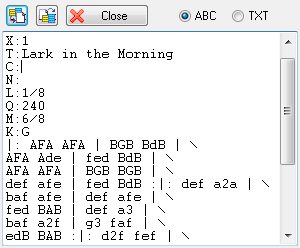
Angenommen, Sie haben vorher von einem externen Programm, den Text entsprechend einer ABC-Lied oder Takte einer ASCII-Tabulatur kopiert. Es öffnet sich ein neues Fenster, daß der Inhalt der Zwischenablage abgerufen werden.
Sie können wählen, um den Text als ASCII-oder ABC, indem Sie auf die Import-Schaltfläche ![]() importieren.
importieren.
Genauso gut könnte man sich den Inhalt des aktuellen Moduls im ASCII-Format oder ABC, indem Sie den Export-Schaltfläche ![]() .
.
Sie können dann Änderungen an den Text direkt und überprüfen Sie deren Auswirkungen auf die Partitur durch Klicken auf die Import-Schaltfläche.
Ermöglicht das Importieren bestimmter Fremddateien in TablEdit.
Dieser Dialog ermöglicht das Exportieren von Tabulaturen in fremde Formate. Anschließend können Sie diese dann in anderen Anwendungen, z.B. Sequenzern, die MIDI Dateien lesen können, weiterverarbeiten.
Hier können Sie die Einstellungen von TablEdit an Ihre individuellen Bedürfnisse anpassen.
Sprachen
TablEdit ist ein mehrsprachiges Programm, das 5 Sprachen enthält. Sie können über das Menü {Datei | Sprachen} zwischen englischer, französischer, spanischer, japanischer, und deutscher Oberfläche wechseln. Über den Menüpunkt {Datei | Sprachen} {Andere} ist es möglich, weitergehende Sprachen zu laden. Es öffnet sich ein Fenster zur Auswahl der Sprach-Quellen- Datei ( diese Dateien können Sie an der Dateierweiterung *.str erkennen). Anschließend können Sie die gewünschte Sprache auswählen. Die Änderung wird erst nach Betätigung der OK Schaltfläche wirksam.
Folgende Sprachen sind für TablEdit zur Zeit verfügbar: Portugiesisch, Italienisch, Schwedisch, Tschechisch, Esperanto, Finnisch, Chinesisch, Russisch ,Dänisch, Holländisch, Bulgarisch... Die Sprachdateien, die aktuell verfügbar sind, finden Sie auf der "Download" Seite von www.tabledit.com .
Beenden
Wenn Sie TablEdit beenden, erscheint möglicherweise ein Dialog, in dem Sie gefragt werden, ob Sie alle nicht gespeicherten Änderungen an den verschiedenen geöffneten Dateien speichern möchten. Außerdem werden alle Programmoptionen und -parameter automatisch in der Datei TABLED32.INI, die sich in Ihrem Windows-Ordner befindet, und in der Windows-Registrierung gespeichert,Es ist zu beachten, dass die meisten Probleme, die mit TablEdit auftreten können, mit Änderungen an der Konfiguration oder mit beschädigten Konfigurationsdaten zusammenhängen. In diesem Fall empfehlen wir Ihnen, TablEdit neu zu starten und dabei die Taste [![]() ] gedrückt zu halten. Dadurch werden die Standardparameter wiederhergestellt. Normalerweise reicht dies aus, um seltsame Anzeigeprobleme zu beheben, aber wenn diese Lösung nicht funktioniert hat, können Sie TablEdit deinstallieren, Ihren Computer neu starten und TablEdit neu installieren.
] gedrückt zu halten. Dadurch werden die Standardparameter wiederhergestellt. Normalerweise reicht dies aus, um seltsame Anzeigeprobleme zu beheben, aber wenn diese Lösung nicht funktioniert hat, können Sie TablEdit deinstallieren, Ihren Computer neu starten und TablEdit neu installieren.